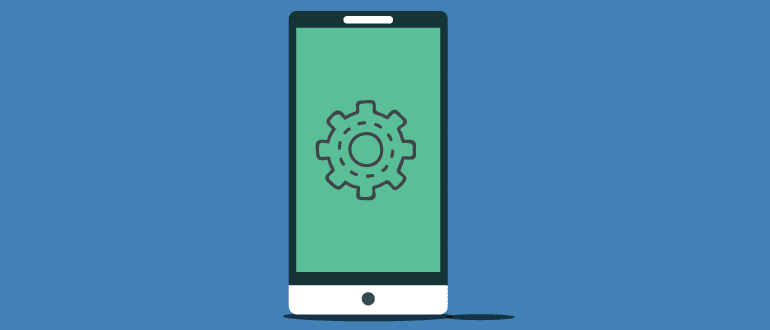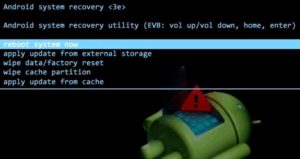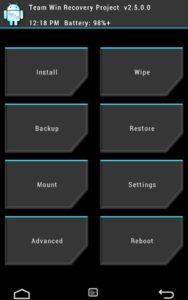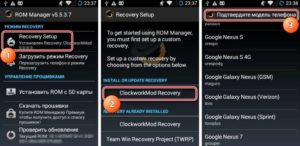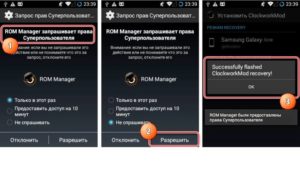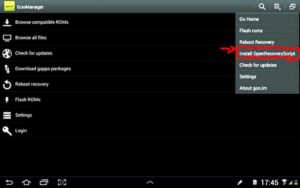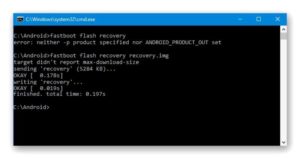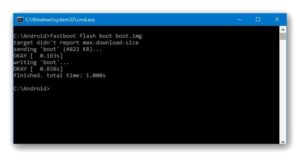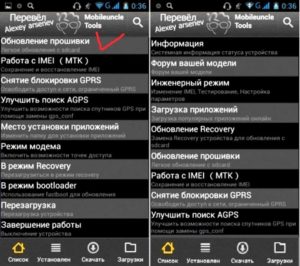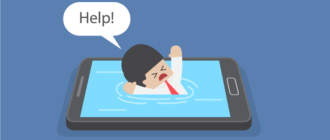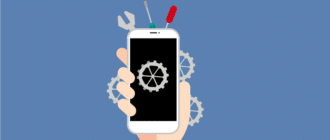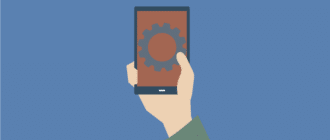После прекращения поддержки производителем девайса получить обновление можно лишь перепрошивкой. Если удовольствие омрачено беспрестанными глюками и торможением гаджета, когда часть его системных файлов утрачена, если вирусы не удаляются даже лучшими программами, хочется избавиться от части надоевших приложений и «облегчить» жизнь слабому процессору, – выручит эта процедура. Способов масса, но среди них есть те, что используются чаще и подходят для большинства аппаратов: расскажем, как прошить Android через рекавери.
Что означает прошивка Android
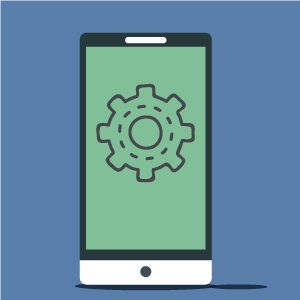 Прошивкой называют замену операционной системы или даже программного обеспечения. Вариантов и инструментов для проведения подобной операции существует множество.
Прошивкой называют замену операционной системы или даже программного обеспечения. Вариантов и инструментов для проведения подобной операции существует множество.
Указать на один какой-то универсальный и самый лучший для всех без исключения устройств невозможно. Играет роль совместимость с аппаратной начинкой.
Конечно, возможно прошить Android без рекавери с помощью:
- обновления FOTA («по воздуху» через Wi-Fi);
- компьютера со специальным программным обеспечением.
Но одним из самых действенных и простых считается вариант именно с помощью рекавери.
Понятие рекавери
Recovery – специальный режим, который в переводе с английского означает «восстановление», имеется практически на каждом мобильном устройстве под ОС Android. Разработчики специально предусмотрели возможность восстановления работоспособности гаджетов с его помощью.
В этом режиме пользователь собственноручно имеет возможность:
- сбросить систему к заводским настройкам;
- перезагрузить устройство;
- сделать бэкап системы;
- очистить память устройства от кэша;
- отформатировать отдельные разделы.
В том числе доступно установить прошивку на Android через Recovery (в данном случае под «прошивкой» понимается операционная система)
Вход в рекавери
Особенностью данного режима является вход и навигация, которые осуществляются с помощью механических кнопок управления на предварительно включенном устройстве. Две или три клавиши нажимаются одновременно и удерживаются до входа в режим.
Какие именно клавиши – зависит от производителя, а иногда и модели, о чем можно узнать в прилагаемой к ней инструкции. Как правило, используются следующие вариации:
- кнопка громкости (на уменьшение, увеличение или обе сразу);
- кнопка питания;
- кнопка Home.
Устройство откликается вибрацией, а на экране появляется характерный для Android «зеленый человечек». Передвигаться по меню можно клавишами громкости, а подтверждать выбор кнопкой питания. Список возможностей режима зависит от его типа.
Кастомные Recovery – CWM и TWRP
«Родной» режим или, как его еще называют, стоковый, не отличается большим списком предоставляемых возможностей. Некоторые китайские гаджеты им не оснащены. Поэтому энтузиастами были созданы версии с увеличенным набором функционала: сначала CWM, а затем TWRP.
Что такое кастомный рекавери
Их назвали кастомными по аналогии с английским словом custom, что в одном из вариантов перевода означает «удобный». То есть, на программном уровне адаптированный к нуждам пользователя.
Хотя оба справляются со своими задачами одинаково хорошо, TWRP отличается несколько большими возможностями, включая перемещение по меню с помощью сенсорного экрана, выбор места для сохраняемой копии системы, пакетную установку патчей, встроенный файловый менеджер, клавиатуру и эмулятор терминала, позволяющие работать без вынужденной перезагрузки.
Шестая версия CWM тоже получила тач-вариант, но пока уступает в удобстве пользования из-за слишком простого интерфейса.
Зачем использовать кастомный рекавери
Стоковый режим позволяет вмонтировать в устройство только стоковую прошивку, то есть предусмотренную производителем гаджета. Кастомный дает возможность устанавливать любые «самодельные» прошивки с разными возможностями, которые могут сильно отличаться, и которых создано огромное количество. Прошить ядро на Android через Recovery или получить рут-доступ не представляет большой трудности.
Установка
Обе разновидности кастомного Recovery инсталлируется во внутреннюю память вместо заводской при помощи:
- специальной утилиты на самом устройстве;
- подключенного компьютера и специального ПО.
Как правило, разные типы показывают лучшую совместимость с различными утилитами.
Инсталляция CWM с помощью ROM Manager
Установить CWM проще всего с помощью утилиты ROM Manager, доступной бесплатно в официальном магазине Google Play. Программа для прошивки рекавери на Android требует рут. Также рекомендуется посетить официальную страничку разработчика программы и убедиться, что мобильное устройство имеется в списке поддерживаемых.
Если всё в порядке, нужно скачать программу на гаджет, открыть ее, в меню найти пункт Recovery Setup, затем Install or Update Recovery и выбрать ClockworkMod Recovery.
Программа определит устройство, после чего останется лишь подтвердить установку, а после окончания предоставить ROM Manager рут-права, если нужно.
Инсталляция TWRP с помощью GooManager
Для TWRP хорошо подходит утилита GooManager. Она также имеется в бесплатном доступе на Google Play, и также требует для работы рут-права.
После установки программы ее нужно открыть, выбрать в меню пункт Install OpenRecovery Script. После установки можно будет переводить гаджет в режим прямо из меню этой программы.
Прошивка кастомным рекавери с помощью Fastboot
Вышеописанные способы просты, но не всегда справляются с задачей ввиду возможной несовместимости. В этом случае ничего не остается, как прошить рекавери на Android через компьютер.
Компьютер с программой Fastboot позволяет от них избавиться и установить на гаджет любой Custom Recovery. Fastboot входит в состав комплекта Android SDK, используемого для разработки ОС.
Работа требует несколько больших компьютерных знаний, самого компьютера с ОС Windows, дистрибутивом и драйверами под мобильное устройство, USB-шнура.
Fastboot можно поставить отдельно или скачать весь SDK с официального сайта разработчика. Подходящий рекавери можно взять на сайте проекта или специализированных форумах.
Перед началом на гаджете необходимо включить режим отладки по USB. Устройство должно быть хорошо заряжено. Драйвера нужно искать на официальном сайте производителя. Также рекомендуется сделать бэкап.
Инструкция по шагам
Когда всё готово, нужно сделать следующее:
- Переименовать скаченный файл с Recovery в update.img (можно в любое другое, но без кириллицы и пробелов и обязательно с таким расширением), переместить его в папку platform—tool в каталоге Android SDK.
- Подключить гаджет к компьютеру через USB-шнур.
- Открыть командную строку компьютера: выбрать сочетание клавиш Win+R, ввести в поле команду cmd и подтвердить клавишей Enter.
- Указать путь к папке с рекавери.
- Когда компьютер определит устройство, ввести в командную строку adb devices, а затем adb reboot devices.
- Дождаться, пока Android перезагрузится и войдет в режим загрузчика. Когда на экране появится робот, вводом команды fastboot devices нужно проверить, есть ли соединение.
- Если все идет хорошо, ввести fastboot flash recovery update.img.
Если все сделано правильно, вскоре на экране монитора компьютера появится сообщение «finished. total time…».
Точно так же можно прошить другие разделы памяти.
Прошивка через стандартный рекавери
Стандартный или «заводской» рекавери позволяет устанавливать только стоковые прошивки, но зато делать это можно без дополнительного софта и компьютера.
Чтобы прошить Android через System Recovery 3e, придется скачать официальную прошивку или скопировать на внешнюю карту памяти, а после входа в режим стереть старую и указать путь к новой. Эта операция не таит в себе никаких подводных камней, поскольку все инструменты используются официальные.
Как скачать прошивку
Прошивку нужно скачивать с официального сайта производителя гаджета. Распаковывать не нужно, а вот имя поменять на update.zip стоит. Для устройств на базе процессора МТК существует удобная программа MobileuncleTools, с помощью которой можно легко и просто установить дистрибутив на карту памяти и обновить с нее операционку. Только для работы с ней потребуется рут.
Инсталляция MobileuncleTools
Скачать утилиту можно на официальном сайте разработчика или специализированных ресурсах. Программа распространяется бесплатно и имеет русскоязычный интерфейс. Установка выполняется обычным способом – скачиванием и распаковкой файла АРК.
Запуск утилиты и прошивка
Программа запускается так же, как и любая другая – тапом по значку. После входа нужно найти в меню кнопку «Обновление прошивки», после активации которой утилита сама обнаружит и установит прошивку.
Прошивка Android через CWM Recovery и TWRP
Эти операции имеют примерно такой же алгоритм. Может использоваться ПК, можно обойтись и без него. В первом случае можно прошить телефон через рекавери-меню с флешки, на которую предварительно скопирован дистрибутив в формате .zip.
Во втором – архив переносится на внешнюю карту памяти и устанавливается непосредственно с нее. Архив с прошивкой рекомендуется искать на проверенных сайтах.
Детальная инструкция
Порядок действий:
- Перевести мобильное устройство в режим Recovery.
- Очистить внутреннюю память и кэш – сделать так называемый вайп. Для этого в меню режима нужно выбрать пункты Wipе dаta/Fаctory rеset и Wipе cachе partition.
- Выбрать раздел Instаll и указать путь к файлу.
- После прошивки перезагрузить мобильное устройство, нажав на Reboot system now.
Как сделать бэкап Android
Перед прошивкой рекомендуется создать резервную копию системы. Если результат не удовлетворит, всегда можно быстро откатиться. Инструментов для этого существует огромное количество. Можно использовать специальный софт на подключенном компьютере, можно обойтись тем же кастомным рекавери. Для этого требуется рут.
Если выбирается последний вариант, необходимо:
- Войти в режим.
- В разделе Backup and Restore отметить галочками данные, предназначенные для резервирования.
- Подтвердить задачу на архивирование, а затем перезагрузить гаджет выбором соответствующего пункта (reboot).
Созданный архив рекомендуется хранить на съемном носителе либо другом устройстве или в облаке.
То же самое можно выполнить с помощью сторонних программ, которые имеются в свободном доступе. Например, Nandroid Backup, доступная на Google Play, позволяет сделать резервную копию в пару кликов. Так же работает Titanium и многие другие. Везде нужен рут.
Если после прошивки Android не включается
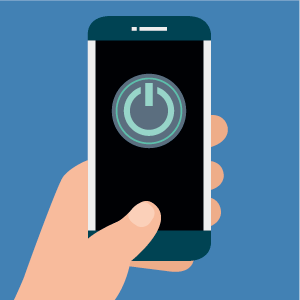 Последствия некорректно выполненной прошивки иногда разочаровывают. О такой возможности предупреждают сами разработчики специализированного ПО.
Последствия некорректно выполненной прошивки иногда разочаровывают. О такой возможности предупреждают сами разработчики специализированного ПО.
Если ваш Android превратился в «кирпич» без признаков жизни, то причины могут быть следующими:
- полный разряд аккумулятора;
- механические повреждения, попадание влаги и прочее.
В большинстве своем проблемы решаемы, конечно, если гаджет не сломан окончательно.
Как восстановить заводскую прошивку
Чтобы скинуть прошивку на Android через Recovery, нужен полный сброс, который выполняется следующим образом:
- Нужно войти в режим.
- Выбрать и подтвердить выполнение Wwipе dаta/Fаctоry rеset (полный сброс настроек к заводским) и Wwipе cаche pаrtition» (стереть раздел кэш).
- Восстановить ранее сохраненную копию ОС выбором Sinstаll zip frоm sdcаrd и указанием пути к архиву на карте памяти.
Чтобы вернуться к заводским установкам, надо:
- Войти в «Настройки».
- Перейти в раздел «Восстановление и сброс».
- Выбрать «Сброс настроек» и следовать указаниям.
Как правило, этого достаточно.